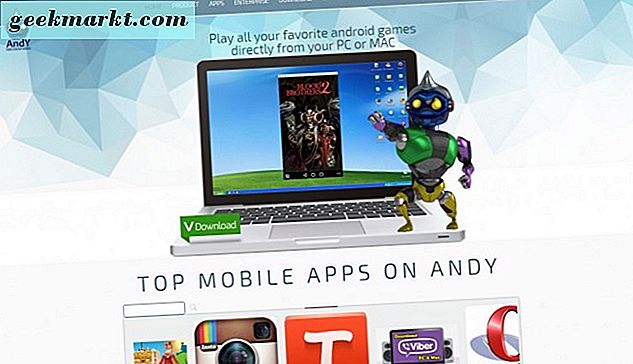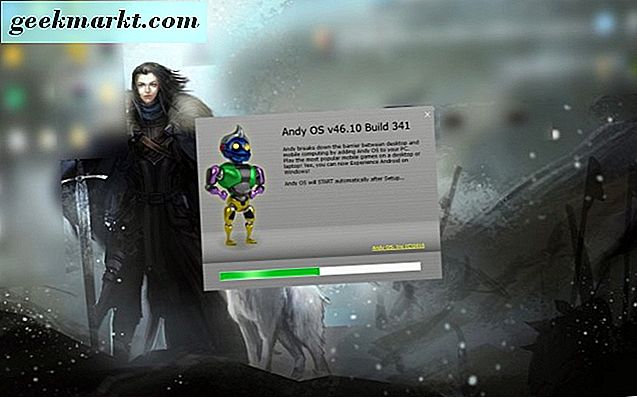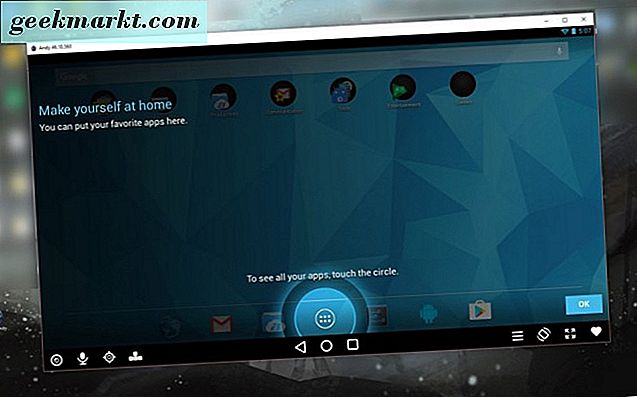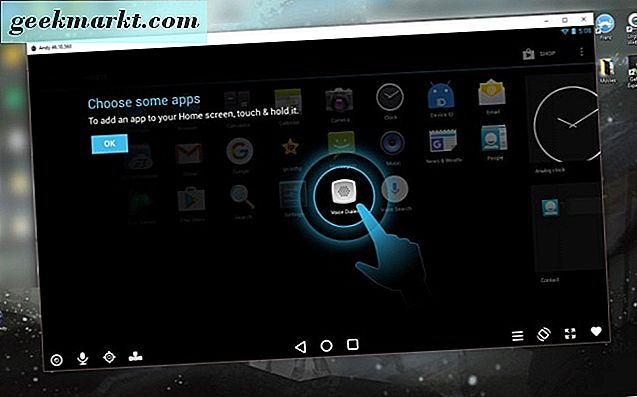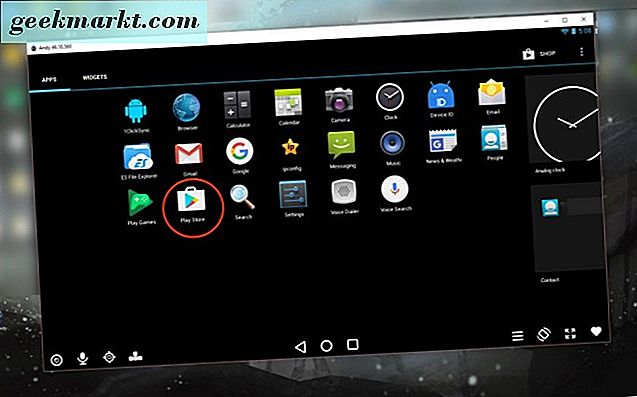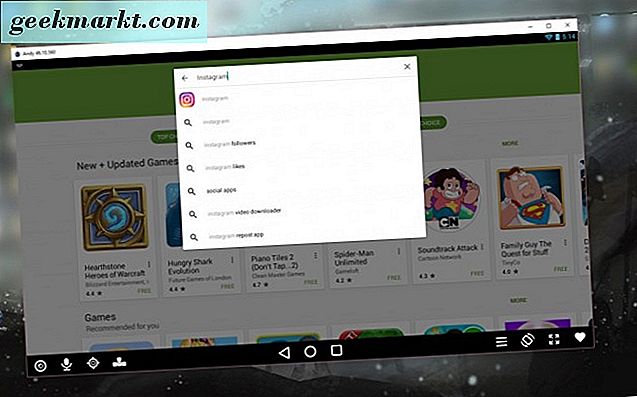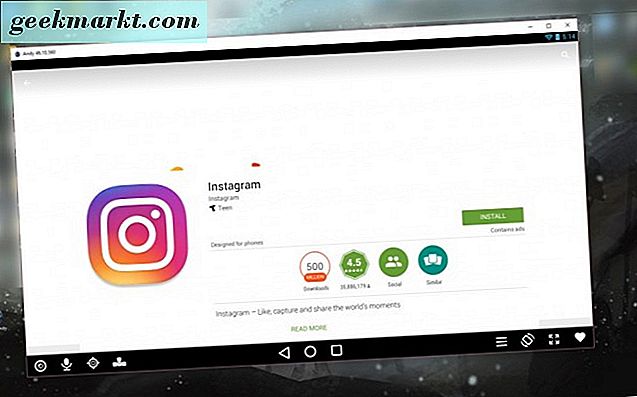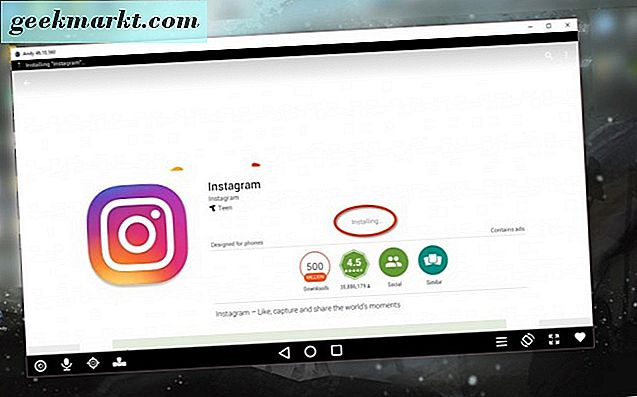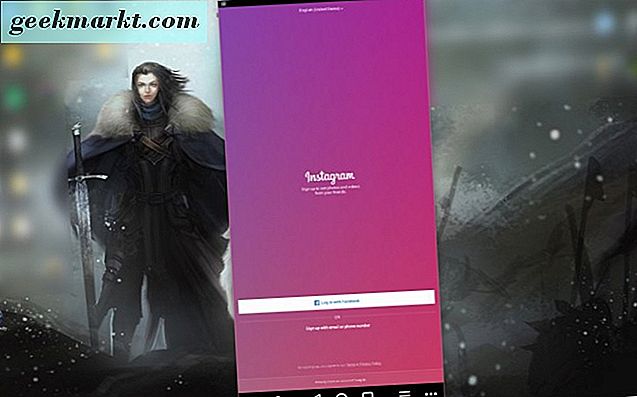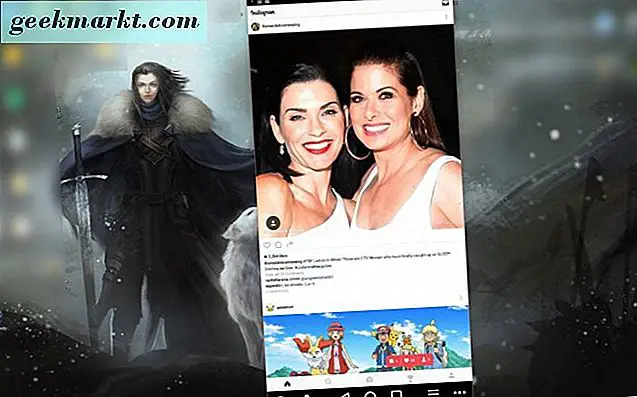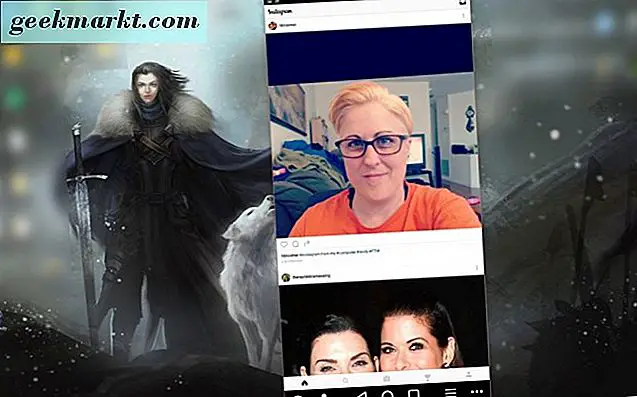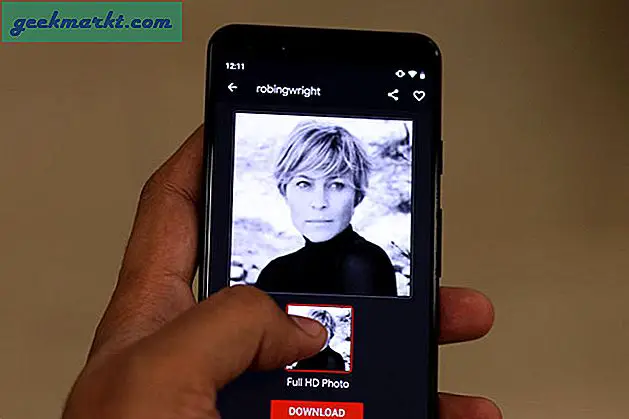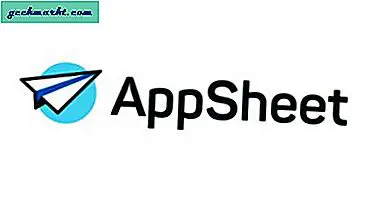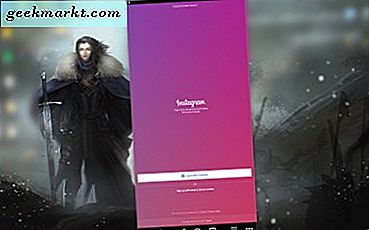
Instagram er den bedste app til fotodeling, efter vores mening. Det er godt at bruge på din telefon, men nogle gange ville det være rart at kunne se billeder på en større skærm eller kunne poste uden at bruge et lille tastatur. Eller måske vil du bare kunne bruge Instagram uden at være bundet til din smartphone.
Har du nogensinde ønsket, at du kunne få adgang til den fra din computer og ikke behøver at stole på din mobilenhed for at bruge den? Nå har vi et ace op i vores ærme, og vi skal fortælle dig, hvordan du får Instagram og bruger det fra din pc. Stick med os; vi viser dig tovet.
Instagram på nettet
Den første måde at få adgang til Instagram fra en pc er ved at navigere til deres hjemmeside. Når du har landet på Instagram.com, så længe du allerede har en konto, kan du bare logge ind. Ellers, hvad venter du på? Tilmelde. 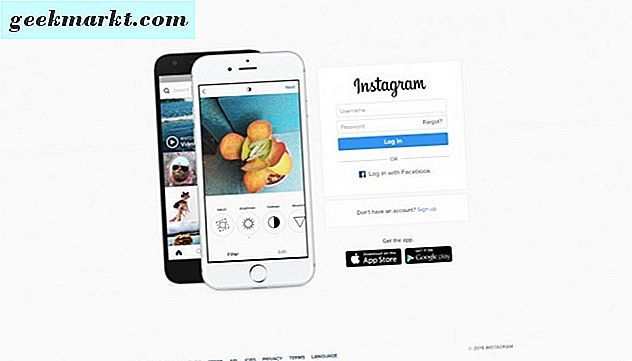
Du kan se dine Instagram-fotos, dit Instagram-feed, redigere dit bio, ændre dit profilbillede og tjekke dine kommentarer eller lide, at andre har givet dig billeder, du har indsendt. Du vil også kunne lide og efterlade kommentarer til andre Instagram-konti, du følger. Du kan også gøre en søgning for at finde konti, der skal følges, eller for at finde noget specifikt. Det handler om omfanget af, hvad du kan gøre fra Instagram-webstedet. Du kan dog ikke tage billeder fra din pc og sende dem.
Så selvom du kan gøre nogle ting på Instagram-webstedet, kan du ikke gøre så meget som muligt fra den mobile version af Instagram. Det er stadig fint, hvis du er mere af en Instagram-viewer versus en taker og plakat af fotos. Det dækker det grundlæggende, i det mindste.
Brug af den fulde version af Instagram på din pc
Lad os fortsætte med, hvordan du får fuld adgang til at bruge Instagram fra din pc. Du skal downloade Andy, en Android-emulator, og du skal have en Google-konto. Du kan downloade Andy fra http://www.andyroid.net/. Dette kan blive din nye bedste ven på din pc, fordi den giver dig fuld adgang til ikke kun Instagram, men også ubegrænsede Android-applikationer.
- Download og installer Andy, Android-emulatoren, til din pc. I vores skærmbilleder bruger vi Windows 10.
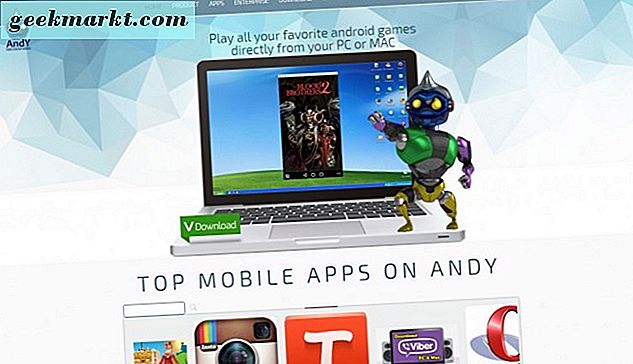
- Når Andy er downloadet, skal du dobbeltklikke på filen for at installere den på din computer. Du kan se fremskridtene i installationen på din computers skærm.
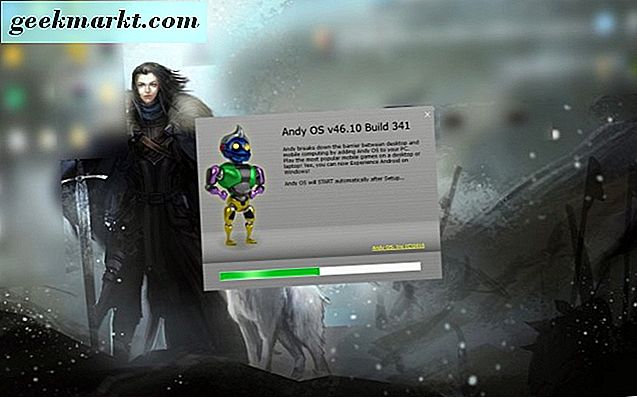
- Når installationsprocessen er færdig, skal du åbne Andy-programmet ved at dobbeltklikke på ikonet "Start Andy" på skrivebordet.

- Derefter ses en række skærme, der introducerer dig til Android-emulatoren, Andy.
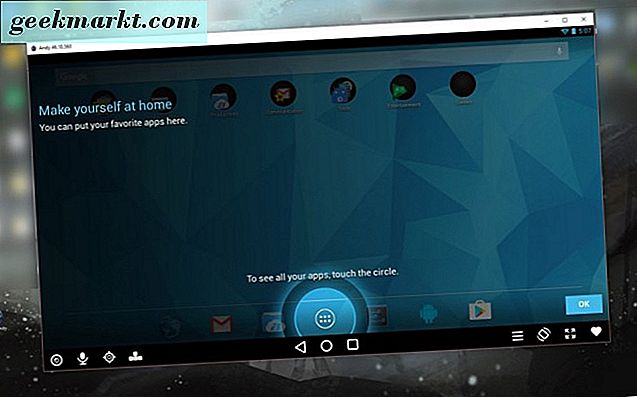
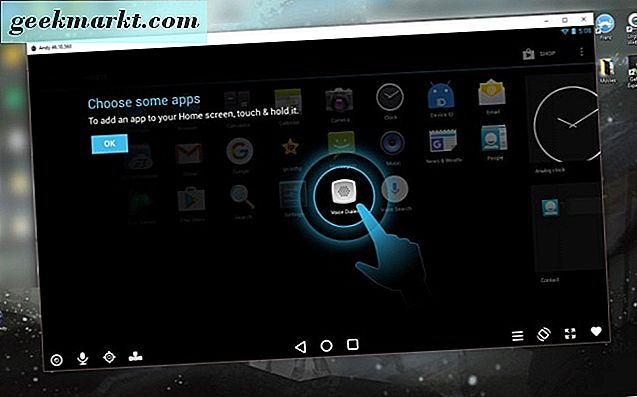
- Nu skal du have Google-kontooplysningerne klar til at gå. Du skal klikke på "Google Play Butik".
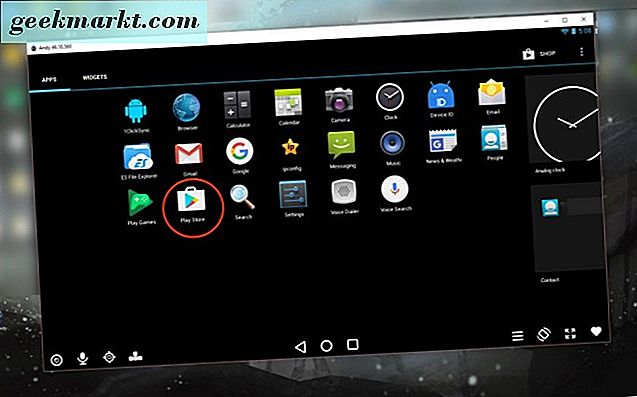
- Derefter bliver du instrueret til at logge ind på din eksisterende Google-konto, eller oprette en, hvis du ikke allerede har det. Gå igennem tilmeldingsprocedurerne og accept af Google Play's vilkår og så videre. Så skal du være i Google Play Butik, når det hele er taget hånd om.
- Indtast "Instagram" i søgefeltet øverst i Google Play Butik. Programmet skal vises først i dine søgeresultater - klik på det.
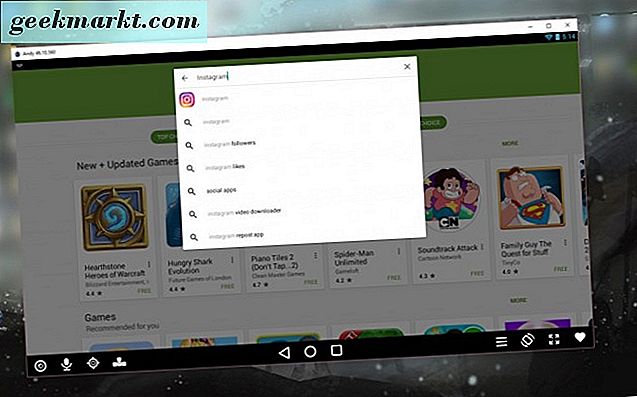
- Du er nu på siden for at installere Instagram-appen. Klik på den grønne "Install" -knap.
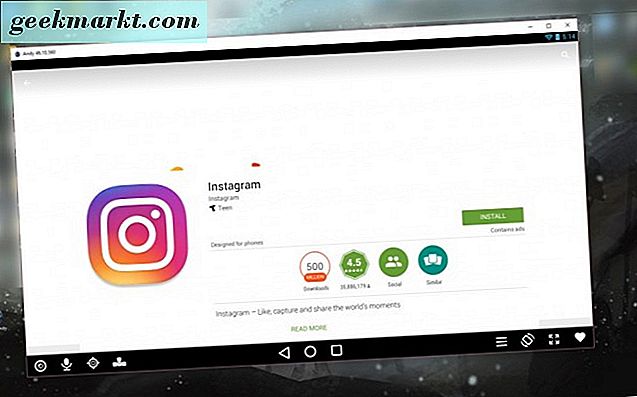
- Installationsprocessen vises på skrivebordet, inden for Andy.
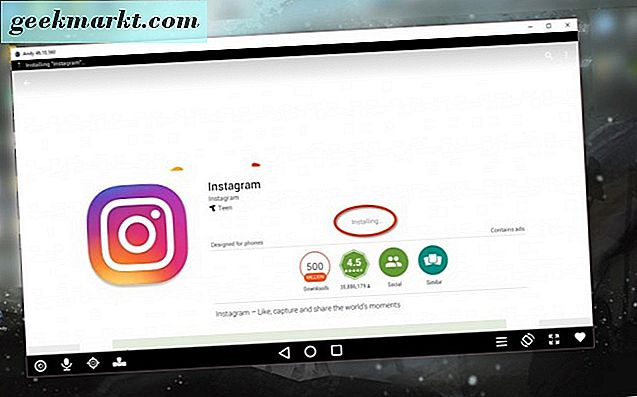
- Når Instagram er installeret, vises det som Instagram-appen gør på din mobilenhed. Åbn det op og giv det et spin.
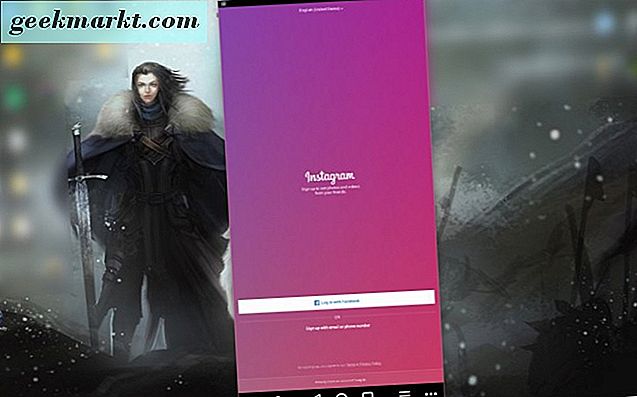
- Når du logger ind på Instagram, kan du se dit Instagram-feed, ligesom du ville fra en Android-enhed eller -telefon.
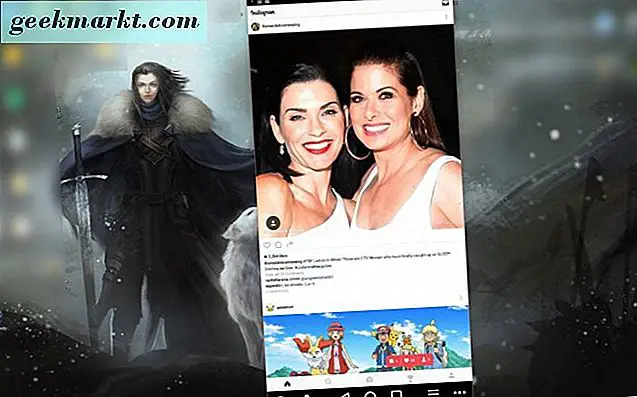
- Nu den bedste del - du kan tage et billede eller en video lige fra din pc, med dit webcam. Tilføj #hashtags og billedtekster, hvis du vil, uploade dit foto lige fra din computer og -bam! -Instagram på din pc. Ganske sødt!
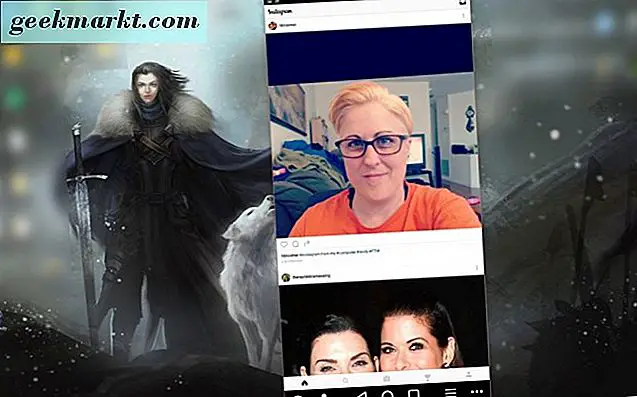
Det er en wrap! Instagram-programmet er tilgængelig fra enten sit websted med begrænset funktionalitet, eller ved at installere Andy, Android-emulatoren. Nyd at bruge Instagram lige fra komforten på dit skrivebord eller din bærbare pc.